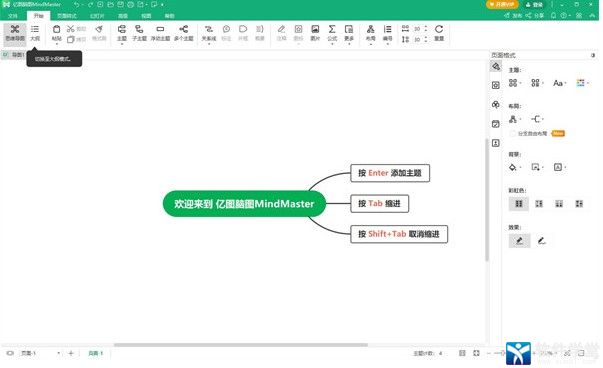
软件特色
1、思维导图大纲功能当思维导图的层级内容较为复杂的时候,需要一个大纲来作明细。它拥有独立的大纲面板,可以将思维导图里的内容清晰地呈现出来,通过点击小按钮,还可以缩展显示的范围。不仅如此,软件还支持将思维导图的大纲内容导出为PDF、PPT、Excel以及Word格式。
2、多种模式的幻灯片演示效果
使用亿图思维导图中的幻灯片功能,软件会将现有的思维导图主题进行拆分。如果选择是系统自动生成,会按照父标题的先后顺序进行排列。软件也支持用户自行添加幻灯片。思维导图的幻灯片功能适合用户在做文稿演示使用,很方便地将思维导图里的精华内容展示出来。
3、支持甘特图模式,轻松进行项目管理
软件带来的甘特图功能,一定会让你眼前一亮。软件中,思维导图与甘特图可以同屏显示,支持双向修改,即修改思维导图内容,甘特图内容会跟随改变,反之同理。绘制完成后的甘特图可以导出为PDF格式,效果清晰自然,十分直观。在项目管理方面,这样的一个功能,的确能够有效管理工程进度。
4、提供丰富的剪贴画
画思维导图,单凭枯燥的文字说明,也未免太过单调,来一点生动的图片说明,更能吸引读图者的注意力。亿图思维导图传承亿图图示海量素材的特点,同样内置了丰富的剪贴画,完全可以满足用户在绘制思维导图过程中使用符号素材的需求。
MindMaster pro 9使用教程
1、第一步:打开软件在”新建“界面,选择任意思维导图模板,开始绘制。
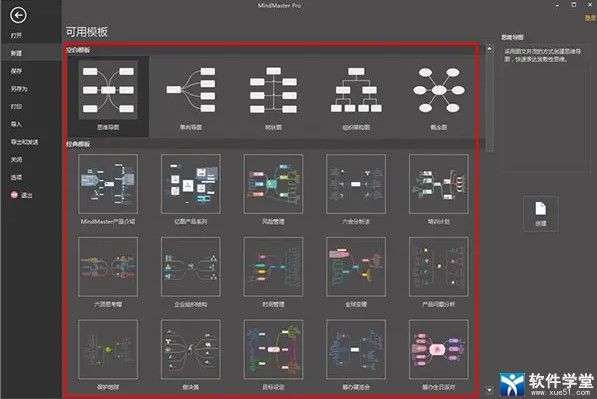
2、第二步:添加流程
在“首页”菜单栏,选择“浮动主题”,在画布上新增一个浮动主题,默认中心主题,你可以输入流程图的标题,也可以作为一个开始流程。

3、第三步:修改流程形状
选中浮动主题,打开软件右侧工具栏中的“中心主题”界面,在形状设置中,可以将浮动主题设置为其他形状。基本的流程图形状,比如:流程、判定、数据、开始或结束等,在MindMaster软件中都可以轻松进行切换。

4、第四步:给流程形状之间添加连接线
在“首页”菜单栏,选择“插入关系线”,然后将鼠标移动至浮动主题上,会出现一个带虚线的箭头,确定添加的位置和方向后,再点击一次,就可以自动生成一个浮动主题,并给两个浮动主题之间添加上连接线。
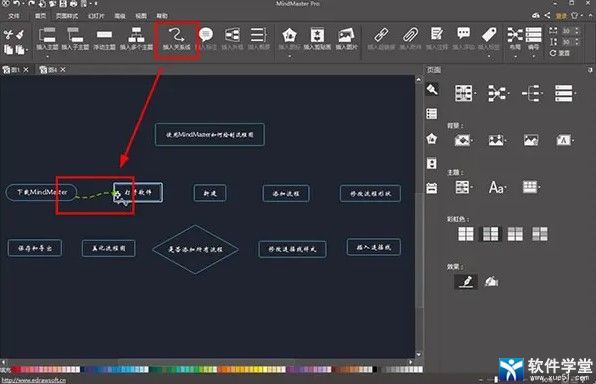
5、第五步:修改连接线样式
MindMaster软件中自动生成的关系线,是曲线样式的,但是在流程图中,一般是以直线或者是折线为主,因此修改连接线样式也是必不可少的一步。
选中连接线后,在软件右侧工具栏中的“关系线”界面的“形状”设置中,可以将连接线,切换成直线或者折线的样式。
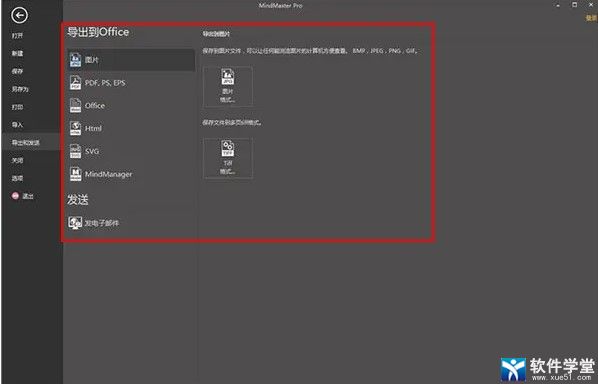
最后,只需要重复以上操作,就可以添加多个流程形状,完成一幅基本流程图了。
画好的流程图,可以通过思维导图主题、形状、效果等设置,来给流程图润色,同时,你还可以通过给流程图添加剪贴画、图片、超链接、附件、图标等元素,来丰富流程图的内容。
第六步:保存和导出流程图
在绘图界面,点击软件上方的“文件”菜单,在“新建”界面,选择“导出和发送”,你可以将流程图导出为各种格式的文件,图片、PDF、Word、PPT、Excel、SVG、MindManager、HTML等等。
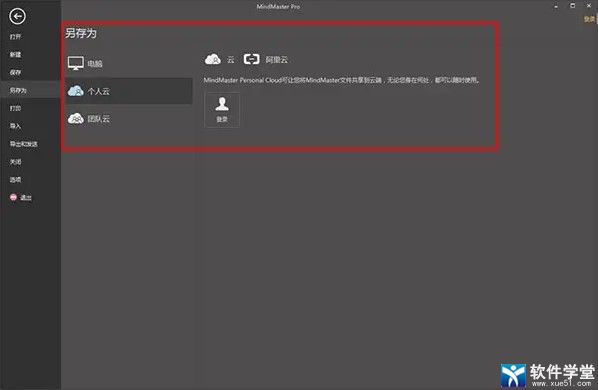
你可以选择“另存为”,将文件保存到本地,或者亿图云盘中,通过亿图云分享的功能,还可以将文件轻松地分享给其他人。
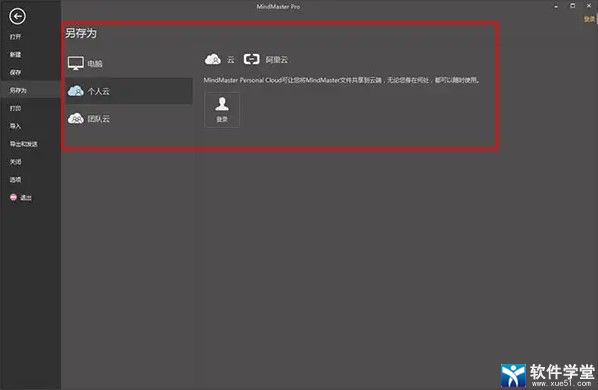
软件亮点
一、专业与美观并重除了提供丰富的布局、样式、主题及颜色选择,软件还为用户留足了创造空间,激发你的无限想象。创作既漂亮又极具个人风格的思维导图从未如此简单。
1、12种布局
经典布局之外,我们还提供树状图,鱼骨图,时间线,放射图和气泡图等更具风格的布局形式。
2、33种主题
自带33款主题样式,可以快速找到并直接应用,相信总有一套主题令你满意。
3、700+ 原创剪贴画
利用这些剪贴画和图标来装饰思维导图,可以让你的创意更丰富多彩地展示出来。
4、定制每一处细节
可根据你的喜好随意改变填充、线条、图形以及分支颜色,打造独属于你的风格特色。
二、导图更出彩,沟通更高效
标注、关系线、概要、外框、超链接、图示,公式编辑器,甘特图,时间线等功能一应俱全,让你的思维导图制作起来更轻松,作品更美观,沟通更高效。
三、巧用头脑风暴,捕捉瞬时想法
头脑风暴功能可以有效地收集和整理团队成员的瞬时灵感。只需在左窗格记录不同颜色的想法,然后将其拖动到右窗格即可生成一张思维导图,让想法得以成形。
四、可以为你做什么?
1、知识管理
帮你搭建可视化的知识体系,与关键词、顺序、图标与颜色等建立记忆链接,大大提升学习和记忆效率。
2、读书笔记
无论是课堂学习还是书籍阅读,思维导图都是一种有效的笔记记录方式。它将知识浓缩成精华内容,完整地保留在一幅导图作品上,减少无效记录。
3、项目规划
思维导图可以用来勾勒项目计划、业务战略和事件规划等等。它简单、直观且充满乐趣,可以清晰地显示任务优先级、时间进度和人员分配,帮助您进行管理和决策分析。
4、会议管理
用思维导图作会议管理,可以清晰展示和记录会议要领,让沟通变得简单明了。
5、思维管理
使用思维导图,您可以轻松地生成、捕捉和管理想法,还能和参与者一起共建作品。
6、导图社区
数十万幅原创思维导图作品,涵盖教育、职场、自我提升等各大领域的精华知识,是又一片知识海洋。
五、办公协同,一键分享
软件支持在线协作,实现多人实时查看与编辑同一个文档;建立团队群,轻松共享、管理、同时编辑团队文件。团队协作效率更上一层楼。制作完成的作品可以发布到思维导图社区,也可以导出为其他文件,如Office、PDF、印象笔记和图片文件等。还可以一键分享到微信或微博等社交平台。
六、化繁为简,结构化知识与想法
MindMaster帮助您理清思路、捕捉灵感、归纳推演、学习和记忆,将纷繁复杂的知识和想法以有序化结构化的方式组织、管理和呈现。软件包括PC端,手机APP,网页版本,也支持安卓和苹果平板,通过云存储,让跨端协作更高效。
七、适用于不同人群
1、职场人士
提升办公效率,有序开展工作。
2、学生群体
有效记忆,构建个人知识库。
3、读书爱好者
高效读书笔记,浓缩书籍精华。
常用快捷键
基本工具Ctrl+1选择Ctrl+Shift+1
索套选择Ctrl+2
文本Ctrl+Shift+2
文本调整工具Ctrl+3
直角连接线Ctrl+Shift+3
曲线连接线Ctrl+Shift+4
直线连接线Ctrl+Shift+5
自由曲线连接线Ctrl+4
线条工具Ctrl+5
矩形工具Ctrl+6
椭圆工具Ctrl+7
贝塞尔曲线工具Ctrl+8
连接点工具Ctrl+9
裁剪工具排列组合Ctrl+A
全选Ctrl+Shift+A
相同角度Ctrl+Shift+F
置顶Ctrl+Alt+F
上移一层Ctrl+Shift+B
置底Ctrl+Alt+B
下移一层Ctrl+Shift+G
组合Ctrl+Shift+U
取消组合大小Ctrl+Shift+W
等高Ctrl+Shift+H
等宽Ctrl+Shift+A
相同角度Ctrl+Shift+Z
相同大小插入图片Alt+Shift+N
空白页Ctrl+Shift+I
插入图片Ctrl+Shift+V
插入矢量文本Ctrl+K
插入超链接符号Ctrl+E
钢笔工具Ctrl+Shift+E
铅笔工具Ctrl+M
移动锚点Ctrl+Shift+M
转换锚点类型Ctrl+F9
符号数据Ctrl+F11
保存符号顶部菜单Ctrl+N
新建Ctrl+O 打开Ctrl+Z
撤销Ctrl+Y,Ctrl+Sift+Z
重做Ctrl+P 打印Ctrl+S
保存Ctrl+W
关闭Ctrl+Alt+O
常规设置文字编辑Ctrl+A
全选Ctrl+B
加粗Ctrl+I
斜体Ctrl+U
下划线Ctrl+C
复制Ctrl+X
剪贴Ctrl+Y
重做Ctrl+Z
撤销Ctrl+V
粘贴Ctrl+Alt+V
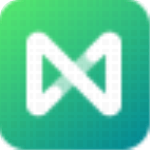
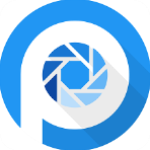

















点击星星用来评分